Spätestens wenn die Sehkraft nachlässt, muss man sich Gedanken über die Schriftgröße auf dem Bildschirm machen. Glücklicherweise kann man mit wenigen Klicks bei Windows 10 die Schriftgröße ändern und so an die eigenen Bedürfnisse anpassen. Egal aus welchen Gründen man die Textgröße auf dem Bildschirm ändern möchte, mit der folgenden Anleitung ist das kein Problem.
So kannst du bei Windows 10 die Schriftgröße ändern
Wie bereits erwähnt, sind nur wenige Klicks nötig, um die Schriftgröße anzupassen. Der erste Schritt dabei ist das Öffnen der Windows Einstellungen. Wie so oft führen hier viele Wege zum Ergebnis. Der schnellste Weg ist aber das gleichzeitige Drücken der Windows-Taste und I, um das Einstellungen-Fenster zu öffnen.
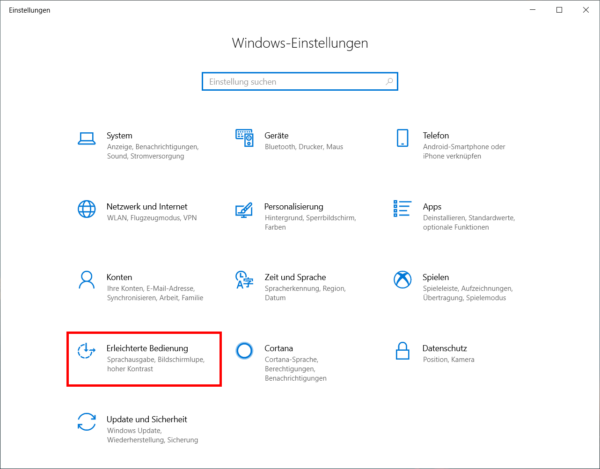
Nachdem sich das Fenster Windows Einstellungen geöffnet hat, findet man verschiedene Optionen in diesem Fenster. Unter anderem gibt es auch die Option Erleichterte Bedienung, die ich im Screenshot auch bereits markiert habe.
Ein Klick auf diese Option öffnet sich das zugehörige Fenster:
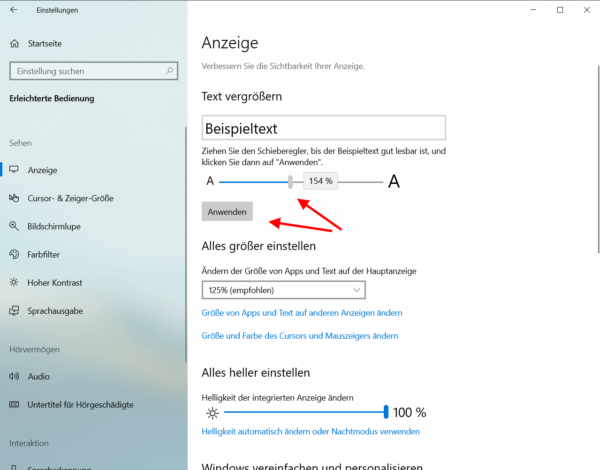
Nachdem sich das Fenster mit den Optionen zur erleichterten Bedienung geöffnet hat, findest du gleich oben die Möglichkeit, wo du die Schriftgröße ändern kannst. Einfach den Schieberegler mit der Maus ziehen und beim Beispieltext die Schriftgröße kontrollieren.
Die Schriftgröße kann man zwischen 100 % und 300 % ändern.
Obwohl es natürlich verlockend ist den Text schön groß zu machen, sollte man aber bedenken, dass sich auch die Schriftgröße in den Menüs verändert. Und hier kann es natürlich auch zu Darstellungsproblemen kommen, wenn man die Schrift zu groß macht.
Also lieber Schritt für Schritt an die optimale Größe rantasten und so mögliche Probleme vermeiden. Hat man die richtige Größe gefunden, einfach mit Anwenden übernehmen.
Bei Windows ist es ja leider so, dass Microsoft bei Windows Updates auch gern mal Einstellungsmöglichkeiten ändert oder sogar entfernt. Sollte das hier mal der Fall sein, dann einfach in den Kommentaren Bescheid geben und ich werden die Anleitung wie man bei Windows 10 die Schriftgröße ändern kann anpassen.




